Os 4 melhores gravadores de área de trabalho gratuitos
Os programas gravadores de área de trabalho gratuitos estão crescendo rapidamente nos últimos anos. Exploramos o que pode ser o melhor gravador gratuito de área de trabalho para Windows para ajudá-lo com suas necessidades específicas. Embora diferentes ferramentas de captura de tela variem em custo e funcionalidade, a maioria oferece vários destaques, por exemplo, quadro de vídeo flexível, opções de edição recortar e colar, tempo de gravação ilimitado.
Qual ferramenta seria aconselhável para você fazer um poderoso tutorial em vídeo, comercializar para clientes online ou gravar seu jogo favorito? Este artigo fornece tudo o que você precisa para fazer uma escolha informada e, portanto, vamos nos aprofundar:
Como escolher um bom gravador de área de trabalho gratuito?
Um bom gravador de área de trabalho ajuda você a gravar o que está acontecendo na tela, incluindo instruções, movimento do cursor, compartilhamento de conhecimento e descrição de problemas. Escrever textos levará muito mais tempo do que gravar vídeos. Os gravadores de área de trabalho ajudam você a mostrar sua tela para alguém que não está próximo.
Independentemente de você ter pago pelo software depois de usar as versões de teste e não ter conseguido o resultado como o esperado, ou de você estar reservando algum dinheiro, existem muitos gravadores de tela gratuitos que podem ajudar com resultados satisfatórios sem gastar muito. Porém, algumas organizações de produtos podem exigir um upgrade pago após o download de sua ferramenta "gratuita". Mas quando você estiver usando um gravador de tela gratuito, você deve verificar as características abaixo listadas.
- A capacidade de gravar sua tela inteira, uma janela ou uma área específica.
- A opção de sobrepor a webcam sobre a captura de tela.
- Gravação simultânea de áudio do sistema e do microfone.
- Compartilhamento de vídeo subjacente ou ferramentas de exportação potencialmente vantajosas.
- Uma interface de usuário amigável.
Melhor gravador de área de trabalho gratuito
É uma ferramenta muito produtiva para YouTubers, jogadores e streamers do Twitch que compartilham seu conteúdo tutorial e jogos online. Também é crucial na gravação de reuniões diárias e tutoriais para referências futuras. O Wondershare DemoCreator consegue gravar a tela de forma única, usando o foco do mouse e o desenho contínuo da tela. Estas características são unidas para capturar o conteúdo do microfone, som e webcam de forma mais fácil e personalizada.
Existem muitos e muitos gravadores de tela no mercado que podem oferecer o mesmo que o Wondershare DemoCreator. Mas, ele supera a oposição adicionando um recurso de gravação de tela com o notável gestor de áudio e vídeo, que pode transformar seus vídeos gravados.
Ele possui alguns recursos incríveis, tais como aumento e diminuição gradual de áudio e diversos efeitos de tela verde, adesivos e efeitos de transição. Pode ser um ótimo editor de vídeo, mas é conhecido exclusivamente por sua capacidade de gravação de tela. Este é um dos melhores softwares de gravação para a área de trabalho gratuito.

Passos para usar o Wondershare Democreater
- Quando o software for iniciado, você verá uma pequena janela. Você pode iniciar o processo apenas tocando no botão "Nova gravação".
- Novamente, uma pequena janela será exibida. Aqui, você pode alterar o tamanho da tela que precisa capturar. Você terá três opções e poderá escolher qualquer uma conforme sua necessidade. Ou, novamente, você pode escolher o tamanho da área de gravação inserindo o valor do comprimento e largura da tela.
- Você pode contar com ou sem webcam, microfone e som do sistema. A webcam permitirá que você grave o vídeo de uma webcam ou câmera embutida que você possa ter. Para voz, você pode utilizar o microfone ou o áudio do sistema. Você pode habilitar ou desabilitar cada um dos três sempre que quiser.
- Depois de escolher a área de gravação, você poderá começar a capturar a tela. Você pode utilizar F10 para sair da gravação. Supondo que você precise pausar, pressione F9 e, com uma tecla semelhante, você pode continuar a gravação.
- Depois que a gravação for interrompida, será aberta a janela do editor, onde você pode fazer aprimoramentos, recortar, adicionar fotos, texto, título ou legenda e assim por diante para deixar seu vídeo atraente.
 100% seguro
100% seguro 100% seguro
100% seguroOutros gravadores de área de trabalho gratuitos
1. Free Cam
O Free Cam é um gravador de área de trabalho com um gerenciador de som/vídeo subjacente. A interface intuitiva e atraente permite que você faça captura de tela sem esforço. Embora este software seja gratuito, ele não adiciona marca d'água e é livre de anúncios. Ele permite que você grave a tela inteira, área parcial com áudio do microfone ou som do sistema.
Durante o teste, ele não apresentou problemas na interface ou no vídeo. Em qualquer caso, este programa não dispõe de recursos essenciais para fazer maravilhosas capturas de tela, por exemplo, não é possível usar a webcam ou editar os vídeos. No entanto, este é um dos melhores gravadores de área de trabalho gratuitos.
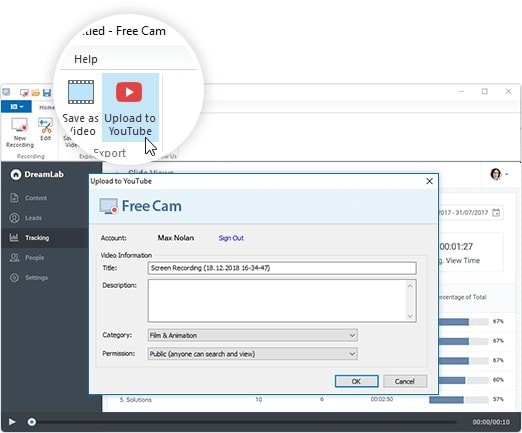
Prós:
- Sem limite de tempo, anúncios ou marca d'água.
- Grava áudio do computador e microfone.
- Resolução de alta qualidade.
- Os usuários podem salvar vídeos rapidamente como WMV ou enviá-los diretamente para o YouTube.
- Exclui partes indesejadas do vídeo.
- Remove o ruído de fundo.
Contras:
- Não permite gravação de webcam.
- Salva somente no formato WMV.
2. ShareX
O ShareX é uma ferramenta sem anúncios e de código aberto que possui quase tantos recursos personalizados quanto alguns gravadores de tela pagos. O ShareX geralmente se concentra em designers e o usuário de nível médio pode ter dificuldades com muitos recursos incorporados.
Em sua essência, o compartilhamento de documentos é muito mais fácil. Pode compartilhar fotos, vídeos e muito mais. Outra vantagem do ShareX é que ele torna mais simples para você alterar fotos.
Os usuários também podem capturar janelas de programas/telas em variedades de formas. Este programa usa o editor de imagens Greenshot para editar capturas de tela, ofuscar ou cortá-las em partes. Sempre que você terminar as anotações, o ShareX pode transferir suas fotos automaticamente para o seu host de fotos favorito ou para o Google Drive. Tudo isso, em geral, é configurável, e esta é provavelmente a melhor parte do ShareX.
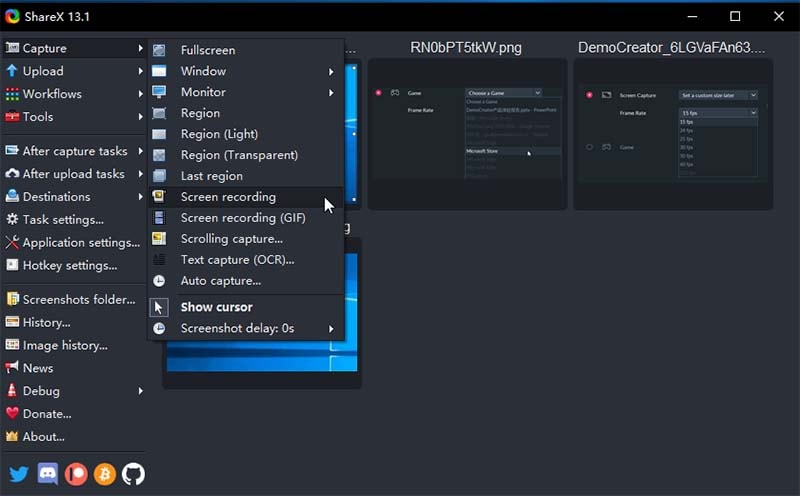
Prós:
- Grava tela cheia, janela, área, rolagem ou de forma livre.
- Consolida teclas de atalho para uma navegação mais simples e rápida.
- Suporta várias administrações de compartilhamento de URL.
- Importa gravações, músicas ou fotografias existentes.
- Permite marcas d'água personalizadas e efeitos de cores.
Contras:
- Má qualidade da gravação para jogos.
- Complicado para o usuário médio.
- Não permite gravação de webcam.
- Nenhum gerente editorial de vídeo.
3. CamStudio
É um gravador de tela fácil de usar. Capturar o que está acontecendo na tela é tão fácil quanto clicar em um botão. No entanto, se você pesquisar nas configurações, verá que ele pode fazer muito por você. Por exemplo, você pode gravar vídeos e fotos e gravar áudio do microfone e alto-falantes do seu PC, sendo ideal para fazer tutoriais de produtos. Além disso, você poderá capturar a tela inteira, a janela ou a área selecionada.
Se você precisar fazer uma gravação rápida, pressione o botão e a tela será gravada em AVI até que você pare manualmente. Esta é a melhor escolha para tarefas rápidas, caso você precise fazer uma apresentação ou tutorial para a plataforma online.

Prós:
- Ele cria um vídeo de imagem-em-imagem.
- Permite criar arquivos pequenos de vídeo.
- Cursor personalizado.
- Alternativas de qualidade acessíveis para saída de vídeo.
Contras:
- Relatado por espalhar malware e vírus nocivos.
- Suporta somente AVI como formato de saída e converte para Flash.
- A saída é incongruente com um navegador específico.
Tanto ferramentas gratuitas quanto ferramentas pagas podem ser ótimas para capturar atividades na tela do seu PC. Se você optar por gastar dinheiro em um dos programas ilustrados acima, depende da ideia de seus empreendimentos.
Clientes experientes com habilidades especializadas podem escolher o ShareX. Aqueles que procuram um gravador de tela simples e confiável para tarefas menos complicadas devem ficar satisfeitos com o Free Cam. Existem muitas ferramentas gratuitas para gravar a tela na Internet; você pode verificá-las por conta própria.





David
chief Editor